Amikor modern lapot ad hozzá egy webhelyhez, kijelzőket adhat hozzá és szabhat testre, amelyek a lap építőelemei. Ez a cikk a Fájl és média kijelzőt ismerteti, amelyet korábban Dokumentum kijelzőnek hívtak.
A Fájlmegjelenítő kijelzővel szúrjon be egy fájlt a lapra. A beszúrható fájltípusok közé tartoznak többek között az Excel, a Word, a PowerPoint, a Visio, a PDF-fájlok, a térhatású modellek, a videók és egyebek.
Megjegyzés: A SharePoint 2019-ben a beszúrható fájltípusok a Word, az Excel és a PowerPoint (különösen .doc, .docx) korlátozottak. xls, .xlsx, .pot, .potx, .ppt és .pptx).
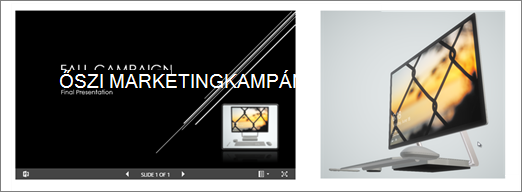
Fájl hozzáadása
-
Ha még nincs szerkesztési módban, válassza a szerkesztés lehetőséget a lap jobb felső sarkában.
-
Vigye az egérmutatót egy meglévő kijelző fölé vagy alá, vagy a címterület alatt kattintson a

-
Válasszon ki egy legutóbbi fájlt, vagy szerezzen be egy fájlt a webhelyről, a számítógépről vagy egy hivatkozásból. Ha a szervezete jóváhagyott rendszerképeket adott meg, a Saját szervezet területen választhat a beállítás közül.
Megjegyzések:
-
A webes keresés Bing-képeket használ, amelyek a Creative Common licencet használják. Önnek kell áttekintenie egy kép licencelését, mielőtt beszúrja azt a lapra.
-
Ha Ön SharePoint-Rendszergazda, és szeretné megtudni, hogyan hozhat létre objektumtárat a szervezet számára, olvassa el a Szervezeti adategység-tár létrehozása című témakört.
-
-
Válasszon ki egy legutóbbi fájlt, vagy tallózással, feltöltéssel vagy hivatkozással szúrja be a kívánt fájlt.
Megjegyzés: A számítógépről feltöltött fájlokat a SiteAssets könyvtár tárolja egy, a SitePages mappa lapnevéről elnevezett mappában.
-
Igény szerint leírást is hozzáadhat a kijelzőhöz.
-
További beállítások beállításához (a fájltípus elérhetőségétől függően) válassza a Kijelző szerkesztése

Tippek:
-
A Fájl és média kijelző nem támogatja a képfájlokat. Ha azonban képet szeretne beszúrni a lapra, használhatja a Kép használata kijelzőt.
-
Ha .PDF fájlokból szeretne nyomtatni, az eszköztár Megnyitás új ablakban gombját kell választania, amely akkor jelenik meg, ha a fájlra mutat egy közzétett lapon megtekintési módban. Ezután kinyomtathatja a böngészőablakból.
-
A Fájl és média kijelzőt csatlakoztathatja egy Dokumentumtár kijelzőhöz, és dinamikusan jelenítheti meg a fájlokat a Dokumentumtár kijelzőben a felhasználó által kiválasztottak alapján. További információ: Fájl megjelenítése a felhasználó által a dokumentumtárban kiválasztottak alapján (Fájl és média kijelző csatlakoztatása dokumentumtár kijelzőhöz).










